原标题:"在Word文档中怎么输入不等号"最新互联网知识经验分享。 - 来源:191路由网 - 编辑:库库。
我们在编辑各种数学符号的时候,往往会需要输入各种不等符号,那他们是怎么输入的呢。

工具/材料
电脑
office办公软件
插入符号
切换到“插入”选项卡,在“符号”区域找到“符号”按钮。

点击“符号”按钮,在下拉菜单中点选“其他符号”。

在弹出的“符号”对话框中,“字体”切换到“(普通文本)”,“子集”切换到“数学运算符”,在下面的列表中就能找到相应的符号了,选择之后点击“插入”即可。

最终效果如下图。
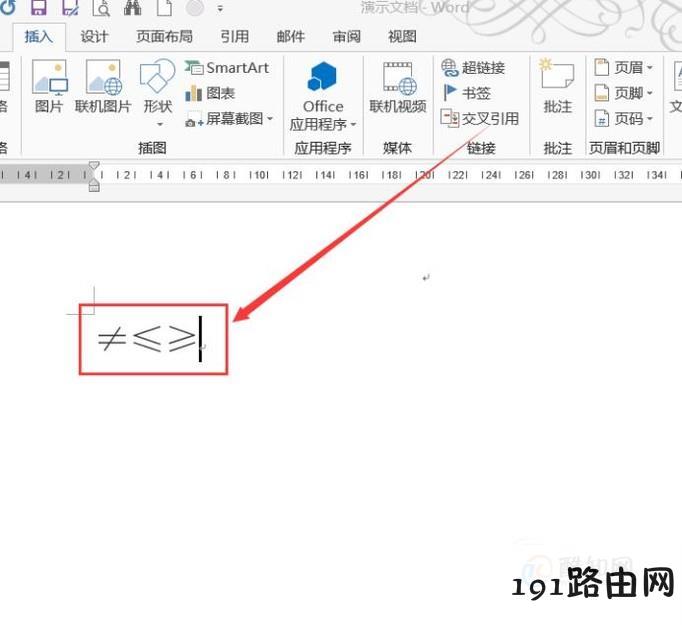
通过输入法输入
直接通过输入法输出相应的拼音字符,如“大于”“小于”“大于等于”“小于等于”,在候选框中就会出现相应的符号了,如图。


当然,还可以通过输入法自带的“符号大全”工具,在“数学/单位”中也能找到相关符号,双击就能插入到文档中。

快捷输入
在Word文档中输入数字“2265”,然后点按组合键“Alt+X”,就会自动在Word中键入“≥”,相应的,想要输入“≤”,则把数字改为“2264”就行了。





